一 : 全新iFLY编辑面板 讯飞输入法新版试用
全球首款智能语音输入法——讯飞语音输入法最近发布新版更新,除了迎合潮流增加对Android 4.0系统的支持,还增加了iFLY编辑面板功能,输入中涉及到的编辑操作更加轻易调出,而且中英文输入逻辑都为效率提升做出了优化。
讯飞语音输入法集语音、手写、拼音输入于一体,不仅具有强大的语音识别功能,而且能够在拼音输入界面直接进行连续手写输入,实现同一界面下多种输入方式平滑切换,符合用户使用习惯,大大提升了手机输入速度,使用更加方便快捷。
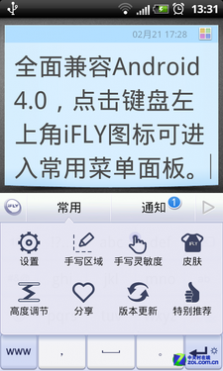
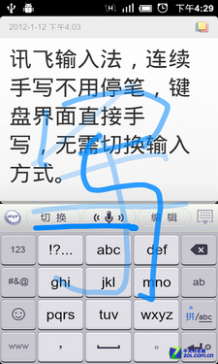
如今的讯飞语音输入法开始全面支持Android 4.0系统,因此近期升级到Android 4.0系统的用户也能够如愿使用到这款语音识别效果出色的输入法。
快捷的编辑菜单是此次更新的另一个比较大的改观,近些日子搜狗跟百度都相继把这一编辑菜单移了出来,供快速调用“复制”和“粘贴”等常用功能,不过讯飞之前靠键盘上面的“编辑”按钮实现这一功能,因此新版将更多其他的功能纳入到这一菜单中。
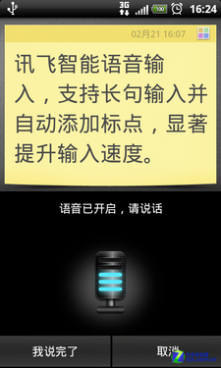

其他更新:
硬键盘模式下新增对更多快捷输入方式的支持(如 shift+方向键进行选择,menu+c进行复制,menu+x进行剪切,menu+v进行粘贴等);
硬键盘模式下成对符号输入时调整为不自动进行配对;
解决小米手机原生Android 4.0系统上语音输入功能无法正常使用的问题;
修复切换菜单里少“26键英文”菜单项的问题;
修复UC浏览器8.0及以上版本文本框中进行符号自动配对输入时光标不能插入到符号中间的问题
编辑点评:
开始支持Android 4.0是许多已经尝鲜ICS系统用户的福音,虽然另一个革新,编辑面板中惊喜的内容不多,但是也为讯飞语音输入法的进一步丰富做出了进步。
二 : 讯飞输入法电脑版如何使用语音悬浮框?讯飞麦克风使用教程?
讯飞输入法超高语音识别率,很多朋友都开始使用语音输入模式,在使用过程中,还是有很多用户对于语音输入使用设置或多或少会存在一些问题,像讯飞麦克风如何使用,以及在使用过程中会出现的一些问题。
如何使用语音悬浮框?打开语音悬浮框步骤:点击输入法状态栏设置按钮(最后一个按钮)->点击扩展功能->点击语音悬浮框即可。打开后,
如图所示: 
此时您可以直接语音输入,可以边语音输入边识别,也可以点击语音悬浮框结束此次语音输入。如您需要再次输入请点击语音悬浮框。
您可以将鼠标指针移动到语音悬浮框上,右击语音悬浮狂可打开菜单,如图所示:
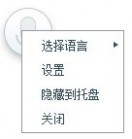
您可以点击选择语言,选择汉语、英语、粤语语音输入(温馨提示:目前只支持这三种,其他暂不支持哦)
点击设置,可以进入语音悬浮框设置,如下图所示,可以设置“开始/停止录音快捷键”以及语言选择:

点击隐藏到托盘,则语音悬浮框会隐藏到工具栏,如图所示:

点击关闭,则关闭语音悬浮框。
如何使用讯飞麦克风?使用讯飞麦克风进行语音输入,需要先下载讯飞麦克风。
操作步骤如下:
点击输入法状态栏设置按钮(最后一个按钮)->点击扩展功能->点击讯飞麦克风->
打开后您可以看到提示“未安装讯飞麦克风?
点击这里”->点击后进入“讯飞麦克风安装向导”->扫描右边的二维码,即可下载安装讯飞麦克风。
三 : 讯飞语音输入法电脑版怎么用有哪些技巧
讯飞语音输入法pc版是一款直接对着麦克风"说"出你要输入的文字,解放双手、方便不会打字的朋友。
讯飞语音输入法电脑版
一、启用讯飞语音输入
下载附件后,解压文件,双击iFlyVoice.exe,即可启用;讯飞语音输入启用后,会出现语音输入面板,如下图:
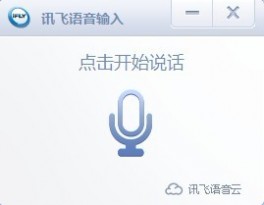
二、语音输入
在讯飞语音输入面板打开的情况下,定位输入光标在需要进行文本输入的地方,然后点击讯飞输入面板的麦克风按键,即可进行语音输入;说话结束后,再次点击麦克风按钮,进入识别界面,返回识别结果。

三、输入法设置
1、隐藏主窗口
在讯飞语音输入面板上,点击鼠标右键,可弹出快捷菜单,选择隐藏主窗口即可隐藏输入法界面。
2、基本设置
在讯飞语音输入面板上,点击鼠标右键,可弹出快捷菜单,点击设置进入基本设置页面。可以根据习惯,设置是否开机启动、创建桌面图标等。
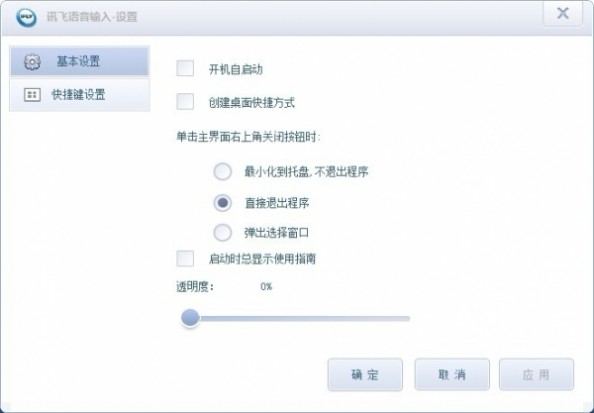
3、快捷键设置
点击基本设置下的快捷键设置,可以设置习惯的快捷键,方便输入时调用。默认无快捷键,设置后重启即可生效。

设置快捷键后,可以直接按键控制语音开始和结束,无需再点击鼠标,这将大大提高使用方便性,建议大家设置。
本文标题:讯飞输入法电脑版-全新iFLY编辑面板 讯飞输入法新版试用61阅读| 精彩专题| 最新文章| 热门文章| 苏ICP备13036349号-1